JSPORTS オンデマンドを録画したいなら、どうすればよいのでしょうか?JSPORTS オンデマンドで視聴しているお好きなすポート映像ですが、それを記録・保存してオフライン環境でも自由に鑑賞できるようになりますよね。しかし、そのオンラインサービス自体には動画を保存するための機能が搭載されていないようです。本文は、JSPORTSの配信番組を録画・ダウンロードするための方法を分かりやすく紹介いたします。

JSPORTS(ジェイ・スポーツ)とは日本国内最大4チャンネルのスポーツテレビ局です。そこでは日本国内、そして世界の様々なジャンルのスポーツ番組を生中継・またインターネット配信で観戦できます。JSPORTSのアプリかオンラインサービスを利用することで、PC、スマホ、タブレットなど幅広い端末でJSPORTS オンデマンドの番組を視聴できます。毎月2,178円の料金を支払えば、ラグビーやサイクルロードレース、人気の野球、サッカーなど様々なスポーツ番組&動画を全部楽に視聴できます。
上記の通り、JSPORTS オンデマンドはPCやスマホでの視聴を目的にしたオンライン配信サービスであり、テレビ放送向けのサービスとは別に、その配信動画は直ちに録画・保存されることができません。では、JSPORTS オンデマンドに入会してその配信動画を保存してオフライン環境でも鑑賞する場合はどうすればよいのでしょうか?その時は専門的な録画ソフトが一役買えますよ。
ここでは、AnyMP4 スクリーンレコーダーをオススメします。そのソフトを使えば、オンライン配信動画を初めとするPC画面を録画して保存できます。また、「タスクスケジュール」機能が用意されているので、JSPORTS オンデマンドの配信番組を予約録画することも可能です。そして、ミラーリング機能もあり、スマホアプリで再生しているJSPORTS オンデマンド配信動画をパソコンに飛ばし、多くの人と一緒に鑑賞しながら録画することも実現できます。
以下ではAnyMP4 スクリーンレコーダーを使ってJSPORTS オンデマンドの試合映像を録画する方法を紹介します。
ソフトを実行
まずはソフトを無料ダウンロード・インストールして実行します。

ソフトを実行
JSPORTS オンデマンドを予約録画
ご希望の時間通り、オンデマンドで配信されるJSPORTSの番組を録画する場合、「タスクスケジュール」機能を選択して録画の開始時刻と停止時刻を事前に設定しておけます。
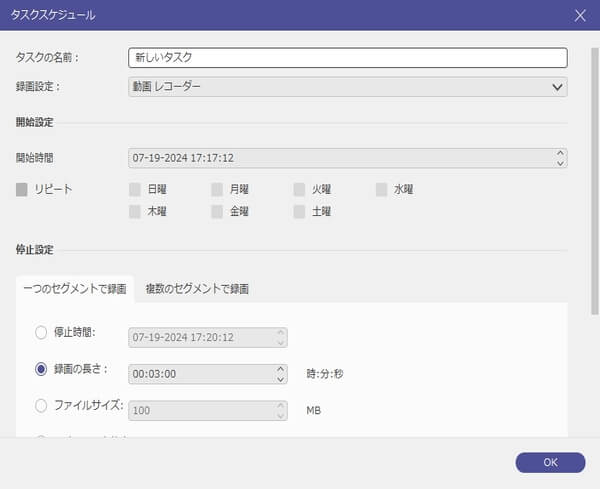
JSPORTS オンデマンドを予約録画
JSPORTS オンデマンドを録画開始
iPhoneでゲームをプレイにした状態で、下部のメニューバーで「解像度」、「録画内容」を必要によって設定します。そして、ソフトの「録画」ボタンをクリックすれば、iPhone ゲームの録画が始まります。

JSPORTS オンデマンドを録画開始
録画をカット・保存
録画する時、編集ツールによって録画のために描写できます。録画が完了となって、プレビュー画面で開始と終了の時間を設定することで録画をトリムできます。最後に右下の「完了」ボタンをクリックすれば、JSPORTS オンデマンドの配信動画が録画・保存されます。
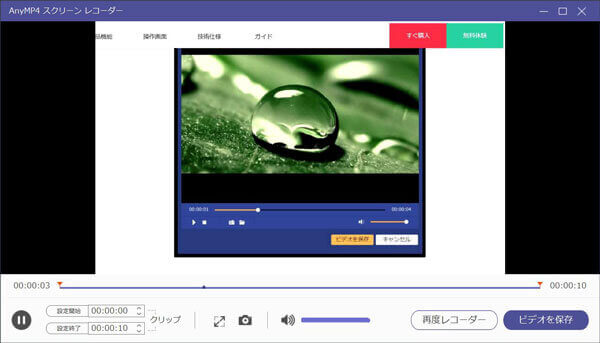
JSPORTS オンデマンドの録画をカット・保存
上記の通り、JSPORTSには 放送もしくはオンデマンドという二つの視聴方法があります。JSPORTS オンデマンドなら動画をダウンロードしてオフライン再生できません。 でも、JSPORTS放送の配信動画はダウンロード・保存できます。ここでは、動画ゲッターというフリーツールをオススメします。「動画ゲッター(douga getter)」とはGoogle Chrome / Firefoxブラウザでオンライン動画をダウンロードできる拡張機能です。完全無料で利用できるほか、操作方法もとても簡単です。以下では、JSPORTSの配信動画をダウンロードする方法を解説します。
まずChromeのウェブストアから「Douga Getter」を検索して「Chromeに追加」ボタンをクリックして「動画ゲッター」を追加します。
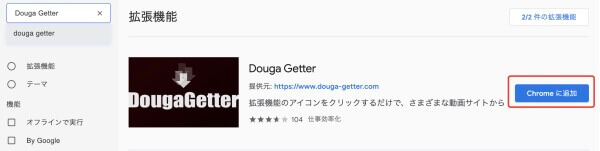
そして、ダウンロードするJSPORTSの配信動画の再生ページを開き、「拡張機能」から「動画ゲッター」のアイコンをクリックしてダウンロード画面に移ります。
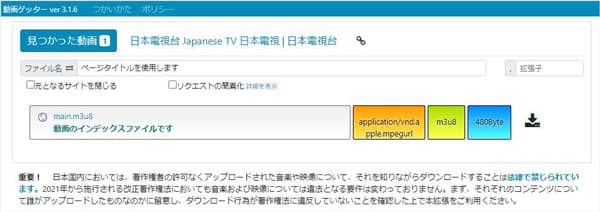
ダウンロードする動画の関連情報が表示されたら、右にある「クリックでダウンロード」アイコンをクリックすればJSPORTSの配信動画をダウンロードしてPCに保存できます。
もちろん、「動画ゲッター(douga getter)」のほか、VideoToSave、 Keepvidなど動画をダウンロードするためのオンラインサービスも多くあり、それぞれの操作方法はPLUTO TVをダウンロードする方法という文章まで参照できます。
質問 1:JSPORTS オンデマンドを無料視聴できますか?
答え 1:JSPORTS オンデマンドは有料サービスではありますが、無料で見る方法があります。というのは、JSPORTS オンデマンドには無料で視聴可能な動画と番組があるからです。その場合はスカパー、ひかりTV、Amazonプライムビデオ、auひかり テレビサービスといった視聴サービスを利用できます。ただし、それらのサービスは全部無料お試し期間があり、期間制限が過ぎて解約しなければ費用がかかります。
質問 2:JSPORTS オンデマンドを解約する方法は?
答え 2:JSPORTSのサービスに登録した後、マイページ内のオンデマンドから「購入履歴・解約」を探し、そのページではJSPORTS オンデマンドの解約手続きが行えます。また、月末までに解約すれば翌月以降の料金は発生しないということです。
質問 3:JSPORTS オンデマンドをテレビ画面に映してみるには?
答え 3:JSPORTS オンデマンドはスマホ、タブレット、パソコン経由で楽しめます。その他、テレビでも視聴可能です。JSPORTS オンデマンドのアプリと・インターネット回線を準備するほか、Google Chromeキャスト、AppleTV、Fire TV、Android TVといったいずれかの機器を準備すればよいです。また、スマホで再生しているJSPORTS オンデマンドのライブ配信動画をパソコンで視聴したい場合、AnyMP4 スクリーンレコーダーも御役に立てますよ。具体的な操作方法は画面 共有 iPhoneという文章まで参照できます。
以上はJSPORTS オンデマンドについての基本知識も紹介したほか、JSPORTS オンデマンドを録画するための方法、及びJSPORTSの配信動画をダウンロードする方法についても解説しました。JSPORTS オンデマンドのスポーツ映像を保存しようとする時、その録画に対応している画面キャプチャーソフト、もしくはPC画面 録画 フリーソフト他にも多くあり、必要あれば、どうぞご参照ください。
推薦文章

Identity Ⅴ(第五人格)のゲーム画面を録画したいですか?本文では気軽にIdentity Ⅴを録画する方法をご紹介しますので、ご参考になってください。

XVIDEOSに共有されている動画を保存したいですか。このページには、XVIDEOS動画をダウンロードする方法をみんなにご紹介いたします。

PCの音声を録音したいなら、Windowsに標準で付いてい機能と外部の録音ソフトでPCの音声を録音する方法をご紹介いたします。お役に立てば何よりです。

本文では、無料オンライン会議サービスであるWhereby(ウェアバイ)のWeb会議を録画する方法をご紹介しましょう。